Das TUT könnt Ihr hier finden:
Köszönöm Eniko, hogy lehetővé tette számomra, hogy lefordítsam ezeket a csodálatos oktatóanyagokat !!!
Je n'ai pas changé
..... und zwei Personentuben - schön wäre die gleiche Person in zwei verschiedenen Posen.
Ich arbeite mit PSP X8 - dieses TUT kann aber problemlos mit allen anderen Versionen gebastelt werden.
Wenn bei Bild - Größe ändern nicht dazu geschrieben wird immer ohne Haken bei Größe aller Ebenen anpassen.
Einstellen - Schärfe - Scharfzeichnen wird nicht extra erwähnt - nach persönlichem Ermessen.
VG Farbe = Vordergrundfarbe, HG = Hintergrundfarbe.Das Auswahlwerkzeug (K) wird immer mit der Taste M deaktiviert.
Filter :
Mehdi - Wavy Lab 1.1
VanDerLee - UnPlugged-X - Transition
AP [Lines] - Lines - SilverLining
Filter Unlimited - ICNET Filter - Button & Frames
Caroline & Sensibility - cs_texture
MuRa's Meister - Copies
Mock - Windo
&<Background Designers IV> - @Night Shadow Pool
&<Bkg Designer sf10 I> - Cruncher
&<Bkg Kaleidoscope> - Kaleidoscope 4
Simple - Quick Tile
Italian Editors Effect - Picture in Picture
Öffne die Tuben und eine transparente Ebene - Größe 900 x 500 Pixel.
Kopiere die Maske 20-20 - wenn nicht schon vorhanden - in den Maskenordner.
Stelle die VG Farbe auf eine mittlere - die HG Farbe auf eine helle Farbe.
Punkt 1:
Aktiviere die Ebene - Effekte - Plugins - Mehdi - Wavy Lab 1.1 - stelle die 2. Farbe von rechts auf einen sehr dunklen Ton der VG Farbe - die erste Farbe von rechts auf eine dunklere Farbe der HG Farbe :
Neue Rasterebene - Auswahl - Auswahl alles - kopiere eine der Personentuben - Bearbeiten - in eine Auswahl einfügen - Auswahl aufheben.
Effekte - Bildeffekte - Nahtloses Kacheln - Standardwerte.
Einstellen - Unschärfe - Strahlenförmige Unschärfe :
Ebenen - Maske laden aus Datei - lade diese Maske :
Zusammenfassen - Gruppe zusammenfassen.
Effekte - Plugins - VanDerLee - UnPlugged-X - Transition :
Bild - Frei drehen :
Effekte - Plugins - AP [Lines] - Lines - SilverLining :
Punkt 3:
Effekte - Verzerrungseffekte - Welle :
Einstellen - Bildrauschen hinzufügen/entfernen - Bildrauschen hinzufügen :
Effekte - Bildeffekte - Nahtloses Kacheln :
Aktiviere die Ebene Raster 1 und das Auswahlwerkzeug (S) - Benutzerdefinierte Auswahl :
Auswahl in Ebene umwandeln.
Punkt 4:
Effekte - Plugins - Filter Unlimited - ICNET Filter - Button & Frames :
Effekte - Plugins - Filter Unlimited - ICNET Filter - Button & Frames - Standardwerte.
Aktiviere das Auswahlwerkzeug (S) - Benutzerdefinierte Auswahl :
Den Entf Button drücken - Auswahl alles - Auswahl schwebend - Auswahl nicht schwebend,
Punkt 5:
Effekte - Plugins - Caroline & Sensibility - cs_texture :
Einstellen - Schärfe - Unscharf maskieren - Standardwerte.
Die Ebene ganz nach oben im Ebenenmanager schieben.
Aktiviere das Auswahlwerkzeug (S) - Benutzerdefinierte Auswahl - wie eingestellt.
Punkt 6:
Effekte - 3D Effekte - Aussparung :
Kopiere die Personentube die in den Rahmen soll - als neue Ebene einfügen - Größe so anpassen wie man es möchte - in den Rahmen schieben.
Auswahl umkehren - den Entf Button drücken - Auswahl aufheben - Zusammenfassen - nach unten zusammenfassen.
Bild - Größe ändern auf 80 %.
Punkt 7:
Effekte - Plugins - MuRa's Meister - Copies :
Effekte - Bildeffekte - Versatz :
Effekte - 3D Effekte - Schlagschatten :
Aktiviere die Ebene Raster 1 - Effekte - Plugins - Filter Unlimited - ICNET Filter - Button & Frames - wie Punkt 4.
Effekte - Plugins - Filter Unlimited - ICNET Filter - Button & Frames - Standardwerte.
Punkt 8:
Effekte - Plugins - Mock - Windo :
Effekte - Plugins - &<Background Designers IV> - @Night Shadow Pool - Standardwerte.
Effekte - Plugins - &<Bkg Designer sf10 I> - Cruncher - Standardwerte.
Effekte - Plugins - &<Bkg Kaleidoscope> - Kaleidoscope 4 :
Einstellen - Schärfe - Unscharf maskieren - Standardwerte.
Punkt 9:
Bild - Rand hinzufügen - 50 Pixel - Symmetrisch - VG Farbe.
Klicke mit dem Zauberstab in den Rand - Effekte - Plugins - Simple - Quick Tile.
Einstellen - Unschärfe - Gaußsche Unschärfe - Radius 25.
Effekte - Plugins - Italian Editors Effect - Picture in Picture :
Auswahl umkehren - Effekte - 3D Effekte - Schlagschatten - wie eingestellt.
Punkt 10:
Kopiere die zweite Personentube - als neue Ebene einfügen - Größe anpassen - nach rechts schieben.
Effekte - 3D Effekte - Schlagschatten - wie eingestellt.
Kopiere die Tube iras - als neue Ebene einfügen - Effekte - Bildeffekte - Versatz :
Effekte - 3D Effekte - Schlagschatten :
Zusammenfassen - Alle zusammenfassen.
Füge noch Dein WZ und das © des Künstlers ein - verkleinere das Bild auf 950 Pixel und speichere es als jpg Datei ab !!!
Diese wunderschönen Bilder wurden im https://pspdreamcatcher.xobor.de/ Forum - getestet - vielen lieben Dank dafür !!!













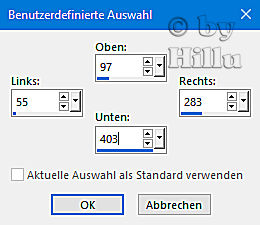


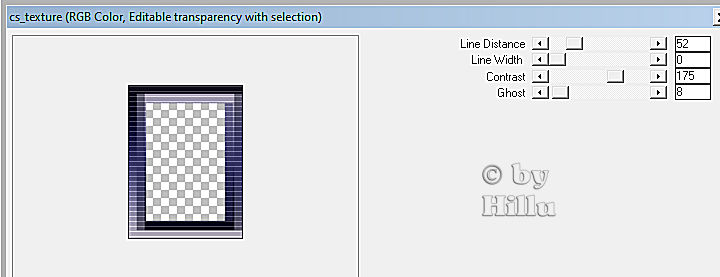











Keine Kommentare:
Kommentar veröffentlichen